MixConvert V6
Il plug-in MixConvert V6 può essere utilizzato per convertire in maniera rapida un mix multi-canale, in un formato con differente configurazione dei canali (per passare ad esempio da un formato surround 7.1 a un formato home theater 5.1).
|
Cubase LE |
Cubase AI |
Cubase Elements |
Cubase Artist |
Cubase Pro |
Nuendo |
|
|---|---|---|---|---|---|---|
|
Incluso in |
– |
– |
– |
– |
X |
X |
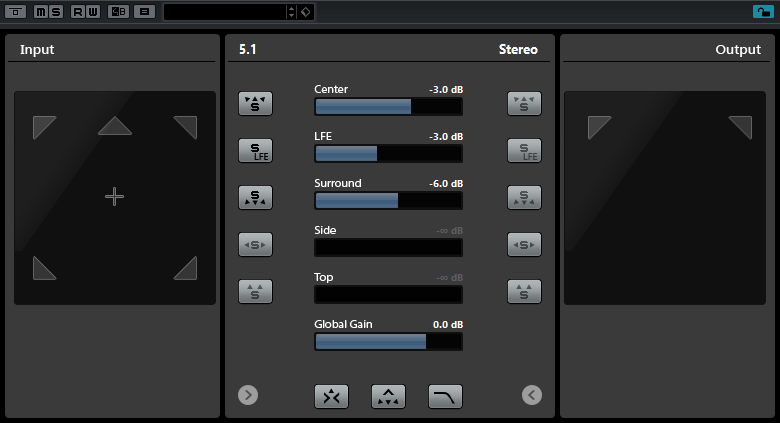
Questo plug-in può essere utilizzato come effetto in insert come avviene per qualsiasi altro plug-in, ma con l’aggiunta di alcune funzioni speciali. MixConvert V6 può essere inoltre usato per convertire un canale audio in un diverso formato, nel caso in cui la configurazione di ingresso/uscita corrispondente non venga gestita dal VST MultiPanner. L’applicazione sequencer posizionerà in automatico MixConvert V6 dove necessario.
Configurazione dei canali di ingresso/uscita
La configurazione di ingresso viene determinata dall’ampiezza canale della traccia, del gruppo o del bus di uscita in cui è inserito MixConvert V6.
Nei casi in cui MixConvert V6 sostituisce il panner, la configurazione di uscita è determinata dalla destinazione del canale o della mandata cue.
Se MixConvert V6 viene utilizzato come effetto in insert, la configurazione di uscita può essere modificata mediante il menu a tendina Select Output Channel Configuration. È possibile selezionare una qualsiasi configurazione dalla specifica VST 3 che contiene gli altoparlanti presenti anche nella configurazione di ingresso.
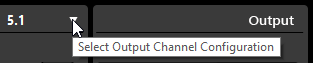
La configurazione di uscita può essere modificata caricando un preset.
Parametri
Il pannello del plug-in è diviso in tre sezioni: di default è visibile solamente la sezione centrale; i display dei canali di ingresso e di uscita possono essere visualizzati a sinistra e a destra di essa.
Per visualizzare/nascondere la configurazione di uscita o di ingresso dei canali, fare clic sul pulsante freccia corrispondente.

La sezione centrale contiene i parametri principali del plug-in oltre ai pulsanti per mettere in solo più altoparlanti in un unico passaggio.
- Pulsanti Solo Channel
Mette in solo tutti i canali frontali, il canale LFE, o tutti i canali surround nel display di ingresso o di uscita. Tutti gli altri canali sono messi in mute.
- Listen to Solo Channels on Center Channel
Assegna tutti i canali attualmente in stato di solo al canale centrale. Se non è presente un canale centrale, il segnale dei canali in stato di solo viene distribuito equamente agli altoparlanti sinistro e destro.
- Listen to Surround Channels on Front Channels
Mette in solo tutti i canali surround, inclusi i canali side e li assegna o ne esegue un downmix agli altoparlanti frontali.
- Center Level
Controlla il livello del canale frontale centrale.
- Fader LFE
Controlla il livello del canale LFE.
- Surround Level
Controlla il livello dei canali surround. Il livello dei canali surround non può essere regolato in maniera individuale.
- Side Level
-
Controlla il livello dei canali laterali. Non è possibile regolare in maniera individuale il livello dei singoli canali laterali.
- Top Level
-
Controlla il livello dei canali superiori. Non è possibile regolare in maniera individuale il livello dei singoli canali superiori.
- Global Gain
-
Controlla il livello di tutti i canali di uscita.
- Activate/Deactivate Low-Pass Filter
Attiva il filtro passa-basso che viene applicato al canale LFE.